Chrome 59 är ute med materialdesigninställningar
Googles egen webbläsare, Chrome, är uppdaterad till version 59. Tillsammans med massor av säkerhetsfunktioner, ger den här utgåvan ett antal nya funktioner inklusive ett förfinat utseende för sidan Inställningar. Låt oss se vad som har förändrats i detalj.
Annons
Den viktigaste förändringen är säkerhetsfixar. I den här versionen fixade utvecklare 30 säkerhetsproblem i webbläsaren. Om du är en Chrome-användare, se till att du har uppdaterat din webbläsare till version 59 för att undvika problem.
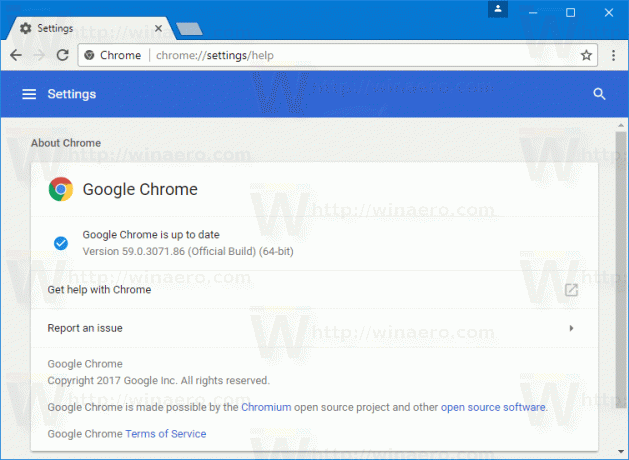
Dricks: Se hur du kontrollerar Google Chrome-versionen utan att ladda ner uppdateringen direkt.
Google Chrome 59 har ett nytt utseende för sidan Inställningar. Så här ser det ut:

Den följer materialdesignspråket och ser ganska beröringsorienterad ut. Avstånden mellan kontroller och sektioner är avsevärt större än i tidigare versioner av Inställningar. Kontrollerna ändras också från kryssrutor till Android-liknande reglage.
Förutom dessa ändringar kommer Chrome 59 med nya funktioner i utvecklarverktyg. De uppdaterade verktygen kan snabbt visa CSS och JavaScript som laddas och används av en öppnad sida. En annan intressant funktion är möjligheten att blockera den begärda webbadressen. Det kommer att tillåta utvecklare att blockera vissa resurser som webbteckensnitt, CSS eller JavaScript från att laddas och testa vad som händer med webbplatsen. Detta är ett bra sätt att simulera en oåtkomlig underdomän eller ett CDN.
Slutligen kommer utvecklarverktygen i Chrome 59 att göra det möjligt att ta en helsidesskärmdump som öppnas i mobilemulatorn. Här är hur det kan göras.
För att testa den här nya funktionen, gör följande.
- Öppna utvecklarverktyg. Du kan trycka på F12 på tangentbordet för att öppna dem.

- När utvecklarverktygen är öppna trycker du på CTRL + FLYTTA + M för att starta enhetens verktygsfält.

- Klicka på knappen med tre punkter för att se menyn. Där väljer du objektet "Fånga skärmdump i full storlek" och du är klar.
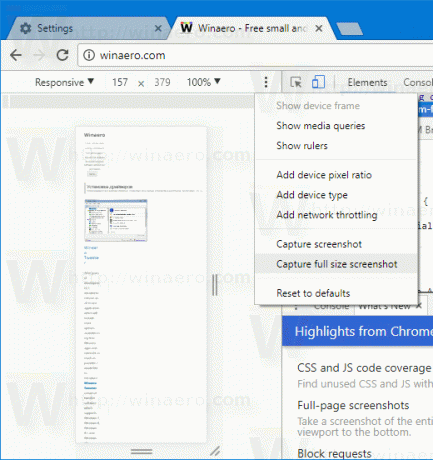
Du kan ladda ner Chrome 59 från dess officiella hemsida.
Ladda ner Chrome
Tips: Så här kan du få fullständig (offline) installationsprogram för Google Chrome.


